Telefonen min koblet til Wi-Fi-en min fint, men i går sluttet den bare å virke, hver gang jeg skriver inn passordet mitt og prøver å koble det til står det Autentiseringsproblem, hvordan fikser jeg det?
Dette problemet er spesielt vanlig på noen modeller av Android-enheter. Selv om du er sikker på at passordet er riktig, men enheten fremdeles nekter å koble seg til.
Ikke bekymre deg! Du kan utføre 5 løsninger her for å bli kvitt autentiseringsfeil på Wi-Fi raskt.

Autentiseringsfeil Wi-Fi
Hva betyr autentiseringsfeil? Den dukker opp hvis telefonen din kobles til et Wi-Fi-nettverk uten hell. Årsakene er ganske kompliserte, som:
1. Feil Wi-Fi-passord.
2. Feil nettverksinnstillinger.
3. Utdatert programvare.
4. Ukjente årsaker.
Det er umulig å finne de virkelige fakta som utløser feilen på visse Android-telefoner; Du kan likevel fikse det med enkle løsninger.
Hvis autentiseringsfeilen oppstår på telefonen din når du prøver å koble til et Wi-Fi-nettverk, kan du utføre løsningene nedenfor for å reparere det.
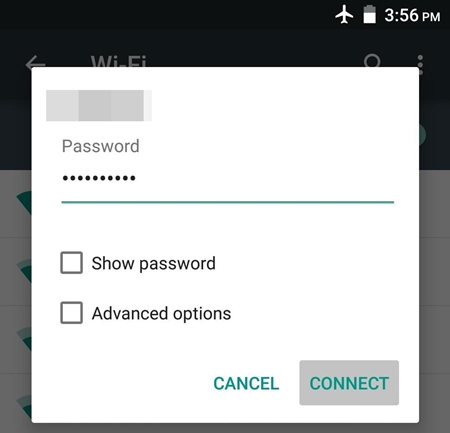
Når du prøver å koble til et kryptert Wi-Fi-nettverk, må du oppgi passordet nøyaktig. I tillegg bør du bekrefte navnet på Wi-Fi-nettverket. Hvis brukernavnet ikke samsvarer med passordet, får du feilen også.
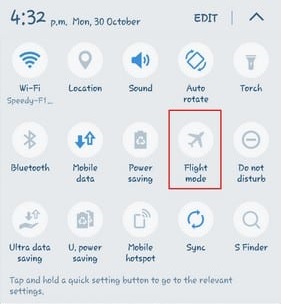
Hvis du har koblet til riktig nettverk med riktig passord mens autentiseringsfeilen fremdeles vises, kan du prøve flymodus.
Trinn 1 Åpne Settings-appen fra appskuffen din, og gå til Connection -> More Network. Et annet sted å finne flymodus er varslingslinjen.
Trinn 2 Slå på flymodus og vent noen minutter. Deaktiver deretter det og prøv å koble til nettverket ditt igjen.
Du kan være interessert i: Hvordan dele Wi-Fi-passord fra iPhone til Android
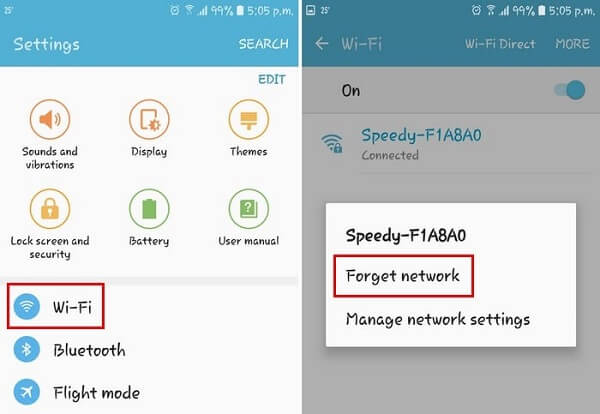
Noen ganger kan de utdaterte innstillingene i nettverket føre til autentiseringsfeil når du prøver å koble til Wi-Fi. Trinnene nedenfor kan hjelpe deg med å bli kvitt problemet.
Trinn 1 Gå til Innstillinger -> Wi-Fi fra startskjermen og finn nettverket som bringer problemer.
Trinn 2 Trykk lenge på nettverket til menylisten dukker opp. Trykk på Glem nettverk og bekreft det.
Trinn 3 Velg deretter Wi-Fi i Innstillinger-appen, velg Wi-Fi-nettverket, skriv inn passordet og tilbakestill de avanserte alternativene riktig. Denne gangen skal feilen forsvinne.
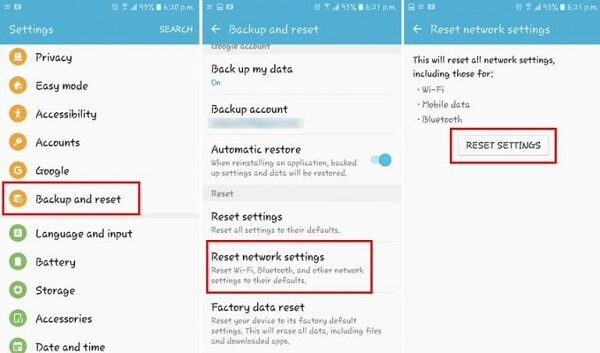
Å tilbakestille nettverksinnstillinger er en effektiv måte å fikse Wi-Fi-autentiseringsfeilen.
Trinn 1 Kjør Innstillinger-appen, og naviger til Sikkerhetskopiering og tilbakestill.
Trinn 2 Trykk på Tilbakestill nettverksinnstillinger, og trykk deretter på Tilbakestill innstillinger når du blir bedt om det.
Trinn 3 Når det er fullført, kobler du til Wi-Fi-nettverket på nytt. Feilen skal ikke oppstå igjen.
Sjekk her til Tilbakestill nettverksinnstillinger på iPhone.
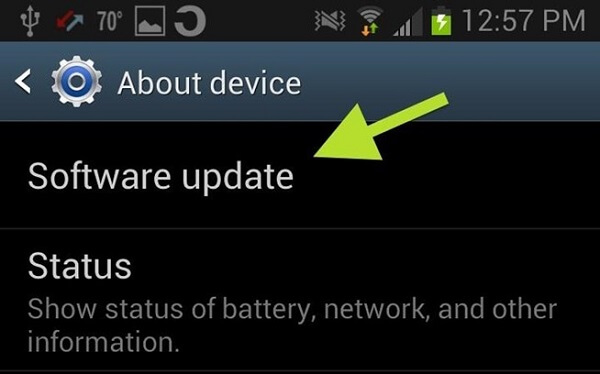
I noen tilfeller er den utdaterte programvaren ansvarlig for autentiseringsfeilen når du kobler til Wi-Fi-nettverket.
Trinn 1 Gå til Innstillinger -> Om telefon -> Systemoppdateringer og velg Kontroll av programvareoppdatering.
Trinn 2 Hvis det er en oppdatering tilgjengelig for telefonen din, kan du laste ned og installere den etter instruksjonene på skjermen.
Trinn 3 Når det er gjort, starter telefonen på nytt automatisk. Så kan du prøve nettverket på nytt.
Når du fikser godkjenningsfeilen, er det stor sjanse for at dataene dine blir fjernet fra Android-telefonen. Vi foreslår at du lærer et datagjenopprettingsverktøy for Android, som Android Data Recovery.
Uansett er det det beste alternativet å gjenopprette tapte data etter å ha fikset Wi-Fi-godkjenningsfeilen.
Hvordan gjenopprette tapte data fra Android

Trinn 1 Installer Android Data Recovery
Få det beste datagjenopprettingsverktøyet for Android installert på din PC. Det er en annen versjon for Mac. Start applikasjonen og koble telefonen til datamaskinen din via en USB-kabel.
Tips: Slå på USB Debugging-modus på Android-telefonen.

Trinn 2 Forhåndsvis tapte data
Etter at telefonen er oppdaget, går du inn i datatypevinduet. Velg ønsket datatyper og trykk på Neste-knappen for å åpne forhåndsvisningsvinduet. Finn deretter de tapte dataene du vil gjenopprette.

Trinn 3 Gjenopprett data fra Android
Velg alle slettede data for å gjenopprette og trykk på Gjenopprett-knappen, dropp destinasjonen for å lagre tapte data og starte prosessen.
Noen ganger din Det kan hende at iPhone-hotspot ikke fungerer, sjekk innlegget for å tilbakestille og fikse iPhone-hotspot.
Nå, bør du forstå hva du kan gjøre hvis autentiseringsfeil oppstår når du prøver å koble til et Wi-Fi-nettverk. Vi anbefalte også en effektiv måte å gjenopprette tapte data på Android, Aiseesoft Android Data Recovery. Du kan gjerne gjøre feilsøking.